-
Posts
1,231 -
Joined
-
Last visited
-
Days Won
31
Everything posted by nettlebay
-
OK! C'est plus sûr en effet! Des fois qu'ils me traîneraient en justice après...
-
Bonjour Pioupiou! Justement, cette nouvelle release coupe toutes le pubs y compris les pubs sonores. Mais en contre-partie il peut y avoir un silence de temps en temps entre 2 chansons. Ça n'a rien à voir avec une radio-web habituelle. Tu te fais tes radios à toi (et tu peux les partager) et même à une époque, on pouvait les faire écouter sur son propre site Internet. Je crois que ce n'est plus possible maintenant et comme en plus la grande majorité de gens n'ont pas de VPN (ne savent même pas ce que c'est!), ça n'a plus guère d'intérêt. PS: j'ai oublié de préciser (pour une bonne compréhension) qu'à l'origine, il suffisait de de donner un "zip-code" amerloque pour pouvoir utiliser Pandora. C'était tout au début de Pandora.
- 3 replies
-
- multimedia
- radio
-
(and 1 more)
Tagged with:
-
ATTENTION CE TUTO TOUCHE UN FICHIER SYSTEM IMPORTANT !!! Une des choses qui perturbe souvent les nouveaux venus à Linux, c'est que lorsqu'on tape son mot de passe dans un Terminal (après "sudo"), rien ne s'affiche. Pourquoi ce réglage par défaut du Terminal? C'est évidemment par sécurité. En effet, si quelqu'un est derrière vous, il peut d'un coup d’œil voir de combien de caractères est composé votre password et ce sera par conséquent plus facile pour lui de le craquer. Attention! statistiquement, la plupart des piratages de données sont le fait de proches (VOS enfants par exemple). C'est triste, mais c'est comme ça... (information de mon banquier!) Mais si vous êtes toujours chez vous et que vous ne craignez personne, alors il serait plus intéressant de pouvoir afficher ces fameux astérisques comme ci-dessous: user@eos:~$ sudo visudo [sudo] password for user: ************** Pour cela, il va vous falloir modifier le fichier "sudoers" avec la commande "visudo" et "nano" qui est un éditeur de texte un peu déconcertant pour un débutant (comme pour les autres d'ailleurs). JE NE L'AIME PAS DU TOUT ! pour être sincère... Gaffe! Sudoers est un fichier système vital !!! Si vous faites une erreur, votre ordi pourrait bien ne plus vouloir redémarrer! Donc, ne le faites que si vous êtes sûr de vous. Faudra pas venir pleurer après, hein! Une bonne chose est de faire une sauvegarde du fichier Sudoers (Nano vous en offre la possibilité) ce qui vous permettra de réparer votre système en cas de problème à partir d'un Live-cd. Et puis, une image-disque avec Clonezilla, ça fait pas de mal de temps en temps! Heureusement avec "visudo", il y a un garde-fou. Si vous faites une erreur, il vous demandera si vous êtes bien sûr de vous avant d'enregistrer et vous offrira la possibilité de quitter (sans enregistrer). Quand vous utilisez "visudo", c'est l'éditeur de texte "Nano" qui est utilisé. Il est important de connaître quelques commandes de base: Pour se déplacer dans les lignes: flèches du clavier Pour coller, vous pouvez utiliser le clic droit de la souris Pour enregistrer (et écrire dans le fichier), c'est Ctrl+o (pas zéro!). Note: dans le Terminal ou dans Nano, Ctrl est représenté par "^" (accent circonflexe). Pour quitter: Ctrl+x Voir aussi http://fr.openclassrooms.com/informatique/cours/reprenez-le-controle-a-l-aide-de-linux/premiers-pas-avec-nano Allons-y... Let's go... user@eos:~$ sudo visudo [sudo] password for user: L'éditeur Nano s'ouvre alors. Déplacez-vous avec les flèches du clavier Collez "Defaults pwfeedback" sous les lignes suivantes (sans les guillemets | Utilisez le clic droit de la souris pour coller): Defaults env_reset Defaults secure_path="/usr/local/sbin:/usr/local/bin:/usr/sbin:/usr/bin:$ Ne changez rien d'autre! Ensuite, faites Ctrl+o pour écrire/enregistrer puis entrée. Puis Ctrl+x pour quitter. Ça devrait donner quelque chose dans ce genre-là: GNU nano 2.2.6 Fichier : /etc/sudoers.tmp # # This file MUST be edited with the 'visudo' command as root. # # Please consider adding local content in /etc/sudoers.d/ instead of # directly modifying this file. # # See the man page for details on how to write a sudoers file. # Defaults env_reset Defaults secure_path="/usr/local/sbin:/usr/local/bin:/usr/sbin:/usr/bin:$ Defaults pwfeedback # Host alias specification # User alias specification # Cmnd alias specification # User privilege specification root ALL=(ALL:ALL) ALL [ Lecture de 29 lignes ] ^G Aide ^O Écrire ^R Lire fich.^Y Page préc.^K Couper ^C Pos. cur. ^X Quitter ^J Justifier ^W Chercher ^V Page suiv.^U Coller ^T Orthograp. (Defaults pwfeedback est visible à peu près à mi-hauteur) Et voilà, maintenant, quand vous taperez votre mot de passe, vous verrez des étoiles comme sous Windows... Article tiré de mon blog Tuxnotes
-
Pour installer des Appli, le mieux, à mon avis, c'est Synaptic. Je n'utilise pas la Logithèque qui est lourde, lourde... Je l'ai d'ailleurs virée puisque je ne m'en servais jamais. J'avais essayé App Grid, plus léger mais je ne l'utilisais pas non plus. Donc > poubelle! Pour installer Synaptic qui n'est pas installé par défaut y compris dans Ubuntu (on se demande bien pourquoi...!) sudo apt-get install synaptic Vous trouverez le lanceur dans Applications > Outils Système sous le nom de "Gestionnaire de paquets Synaptic" Attention, évitez l'outil de recherche instantanée (Quick Search), ses résultats sont quelque peu approximatifs. Je l'ai viré avec une commande quelconque et c'est beaucoup plus rapide maintenant. Malheureusement, je ne me souviens plus de la commande. L'outil de recherche classique est bien plus performant. Ayé! J'ai trouvé... Il faut enlever l'application d'indexation apt-xapian-index. Cela d'ailleurs optimise TOUT votre ordi (si j'ai bien compris.) C'est à rapprocher de l'outil d'indexation dans Windows que l'on désactivait pour améliorer les performances d'XP. sudo apt-get purge apt-xapian-index Après ça, la "Quick Search" disparaît de Synaptic. Rassurez-vous, on prend vite l'habitude de rechercher avec l'outil classique... Trouvé sur cette excellente page d'optimisation: https://sites.google.com/site/easylinuxtipsproject/speed
-
Currency est vraiment décevant et mal-fini! impossible de redimensionner la fenêtre impossible de changer la monnaie de base (Si, j'ai trouvé!) L'icône n'apparaît pas dans Applications (obligé de créer le lanceur ou de le lancer en Terminal) Il manque beaucoup de monnaies "exotiques" comme le NAF (Nederland Antilles Florin) ou le Franc CP (Franc Pacifique) pour ne citer qu'elles...
-
Créez votre radio perso avec Pandora ! Il faut d'abord s'inscrire sur Pandora.com si vous voulez retrouver vos choix et préférences. Je ne peux pas bien vous renseigner sur ce point car je suis inscrit depuis des années ! Je me rappelle que j'avais cherché l'emplacement exact (avec ce détecteur d'IP en ligne: http://geoip.hidemyass.com/) de mon serveur VPN de manière à déterminer un "ZIP Code" (code postal) cohérent et ne pas me faire rejeter. Ceci-dit, j'ai changé depuis longtemps de serveur, il ne correspond plus au Zipcode donné et je peux toujours accéder à Pandora. Pour commencer, vous choisissez un artiste qui vous plaît et d'après ce choix, Pandora va vous proposer d'autres artistes et titres dans le même genre. En cliquant sur j'aime ou j'aime pas, Pandora affine votre choix. Le service propose deux types d'inscriptions : La première est gratuite mais accompagnée de publicités tandis que la suivante est payante mais sans ce désagrément. Oui, mais voilà, Pandora est réservé aux Américains pour des raisons de protection des droits d'auteur (comme Netflix). Pour nouz'autres Frenchies, il faudra passer par un proxy ou mieux un VPN pour faire croire qu'on est américain. Pour cela, je vous propose l'extension pour Chrome, Zenmate. Ce n'est pas un véritable VPN (il ne protège pas tout votre ordi) mais ça suffit bien pour Pandora. Zenmate fonctionne maintenant aussi sur Firefox et Opera. Voici l'URL du site: https://fr.zenmate.com/. Il est gratuit et assez rapide. On peut le désactiver en un clic. Autrement, il y a l'Économiseur de Données (Data Saver) de Google. Il s'agit d'un proxy Google qui compresse les données et est sensé améliorer votre connexion. Son anonymat est presque nul mais il permet de se connecter à Pandora sans problème (c'était le cas, il y a encore quelque jours. À vérifier). Cliquez sur ce lien pour l'installer https://chrome.google.com/webstore/detail/data-saver-beta/pfmgfdlgomnbgkofeojodiodmgpgmkac (Chrome/Chromium uniquement). Il est évidemment gratuit. Pour ceux qui connaissent, c'est l'équivalent du mode-turbo d'Opera. Tout comme Zenmate, on peut le désactiver en un clic. Si vous prenez un compte Pandora gratuit, vous aurez de la pub, c'est sûr... et elle peut être envahissante si vous l'utilisez sur le Web. Mais cela peut se contourner! Je vous propose donc une sympathique application pour écouter votre Pandora sans pubs visuelles ni sonores. *apparemment, cette toute récente "release" coupe les pubs vocales ce qui explique peut-être de longs silences parfois entre 2 chansons. À confirmer Pithos Pandora Client Pithos est un mot grec qui désigne une sorte d’amphore à base coupée pour tenir debout. C'est en quelque sorte la boîte de Pandore... Sous Ubuntu, c'est un "client" pour écouter Pandora.com sans pubs Il n'est pas difficile à installer ni à gérer et il est très ergonomique et facile à utiliser. Voici Pithos en action sur eOs. Lors du premier lancement, votre ID Pandora (adresse email) et votre mot de passe vous seront demandés. Ensuite, choisissez votre "radio". Ici, QuickMix (mélange de différentes radios persos sélectionnées). En faisant un clic droit sur une chanson, vous trouverez des options Pour l'installer, c'est très simple et rapide: sudo add-apt-repository ppa:pithos/ppa && sudo apt-get update && sudo apt-get install pithos Et voilà ! Il apparaîtra dans Applications > son et vidéo Traduction menu contextuel Song info: information sur cette chanson Love song: j'aime unlove: j'aime pas ! Ban song: bannir cette chanson (la virer, quoi! Vous ne l'entendrez plus jamais) Tired of this song: fatigué, lassé de cette chanson (vous ne l'entendrez plus pendant plusieurs semaines) Bookmark: mettre cet artiste ou cette chanson en favoris (choix) Au vu de ma capture, vous allez probablement penser que j'ai des goûts ringards... mais rassurez-vous, il sont simplement éclectiques (variés pour le dire simplement). J'aime surtout la Country, Old Country, Blue Grass et le Jazz New Orleans. Mais aussi quelques chanteurs et groupes plus récents... Liens http://www.pandora.com/ https://fr.zenmate.com/ https://chrome.google.com/webstore/detail/data-saver-beta/pfmgfdlgomnbgkofeojodiodmgpgmkac http://www.webupd8.org/2015/05/pandora-client-pithos-110-and-102.html http://geoip.hidemyass.com/ Bons VPN Services https://www.dacloud.me/ (excellent depuis les Antilles en tous cas. Excellent support) https://airvpn.org/ (excellent depuis les Antilles aussi. Bon support. De plus en plus de serveurs) https://www.hidemyass.com/(Très connu, mais pas forcément le meilleur. Je l'avais essayé il y a déjà longtemps et je n'avais pas été "emballé"...) Problèmes Vous avez mis Pithos sur pause pendant un certain temps. Il se peut que la musique démarre un bref instant puis s'arrête. Dans ce cas, passez à la chanson suivante. FORK OU PAS FORK, Je ne sais pas... qAndora. On le trouve sur l'AppCenter de BodhiLinux mais il peut fonctionner probablement sur d'autres "Ubuntu", as well. Je pense que c'est un fork mais je n'en suis pas sûr... Pianobar est dans Synaptic et probablement dans la Logithèque. Il fonctionne en ligne de commande. Elpis Pandora for Windows unity-webapps-pandora (pour Ubuntu et Unity) Note: Bodhi Linux est comme eOs, un dérivé d'Ubuntu fonctionnant sous l'environnement E19 (Enlightenment) et son principal thème s'appelle... Elementary ! Ce tuto sera complété éventuellement plus tard
- 3 replies
-
- multimedia
- radio
-
(and 1 more)
Tagged with:
-
Oui, mais il y a peut-être plusieurs standards ? Ce ne serait pas la première fois!
- 9 replies
-
- cpu
- performances
-
(and 1 more)
Tagged with:
-
eRadio est installable mais malheureusement l'import d'une liste de radios ne fonctionne pas, il ne se passe rien quand je clique dessus. Il est probablement possible de rentrer les stations "a-mano" mais je n'ai pas essayé. Trop flemmard!
-
Ben pourtant, il est bien dans le listing et il apparaît dans Synaptic... Donc, il est toujours dans les dépôts. Gagné! http://forum.elementaryos-fr.org/topic/1336-d%C3%A9p%C3%B4t-communautaire/ Mon tuto sur RadioTray est en ligne. Bonne nuit! Great Little Radio Player est bien aussi...
-
J'ai voulu installer et essayer eRadio qui est une appli radio spéciale pour ElementaryOS mais elle ne fonctionne que partiellement et me semble mal-finie. On est obligé de rentrer les stations "a-mano" (à la main). Et comme je suis un peu fainéant... Je vous propose donc une autre appli dans le même genre: RadioTray issue d'Ubuntu. Voir ici: http://doc.ubuntu-fr.org/radiotray. Elle a fait ses preuves... Pour installer RadioTray, il suffit d'aller dans Synaptic, sinon: sudo apt-get install radiotray Vous devriez maintenant retrouver l'icône du lanceur dans Applications > Son et Vidéo Cliquez dessus et... RIEN! L'icône devrait apparaître dans le "Tableau de Bord" ou "Wingpanel", mais rien ne se passe... On va réparer ça! Et vite-fait en plus! Tapez dans un terminal (copiez-collez plutôt!): sudo gedit /usr/lib/python2.7/dist-packages/radiotray/SysTray.py (Remplacez gedit par votre éditeur de texte préféré) Recherchez dans le fichier cette ligne (avec l'outil de recherche de votre éditeur): gtk.gdk.threads_init() et commentez-la en mettant un dièse (#) et un espace devant. Comme ça: # gtk.gdk.threads_init() Enregistrez et fermez le fichier Et voilà! C'est pas plus compliqué que ça! Cliquez à nouveau sur le lanceur de RadioTray L'icône devrait apparaître maintenant dans le "Wingpanel" Pour l'utilisation, référez-vous http://doc.ubuntu-fr.org/radiotray Je me suis inspiré de eos-snippets Ce tuto est aussi visible sur mon blog Tuxnotes Vous pouvez aussi être intéressé par Great Little Radio Player
-
J'ai installé Eradio mais malheureusement l'import d'une liste de radios ne fonctionne pas, il ne se passe rien quand je clique dessus. Il est possible que rentrer les stations "a-mano" fonctionne mais je n'ai pas essayé. Trop flemmard! Du coup, je me suis dirigé vers Radio-Tray que je connaissais déjà mais sous un autre nom (il me semble). Je vais faire dans la foulée un petit tuto pour l'installer car là non plus, ça ne se passe pas tout seul... Mais ça se résout en 3 clics.
-
Voici la partie du manuel concernant le "Vesa bracket". J'ai vraiment la flemme de démonter et en plus, je suis pas sûr que les photos "rendent bien" (noir sur noir, c'est bof-bof...) Seul petit problème que j'ai eu: les trous de vis de mon LG Flatron ne correspondaient pas exactement à ceux de la plaque-support je n'ai donc pu utiliser que 2 ou 3 vis sur 4. Mais bon, c'est bien fixé et l'ordi ne pesant que quelques centaines de grammes, pas de gros risques... Et même si ça tombe, mon HDD est un SSD. Ça tombera pas loin en plus, grâce aux câbles. J'ai légèrement bricolé pour écarter un peu le support par rapport au moniteur de manières à créer une "cheminée" pour l'air chaud (le moniteur chauffe plus que l'ordi!). Le Brix a un refroidissement passif (Fanless). Depuis que j'ai supprimé Cpufreq et tutti-quanti et installé Thermald, il chauffe très peu. En ce moment même: 46º indiqué pour le CPU et il fait 31º dans la pièce (je suis aux Antilles) mais j'ai un ventilateur "colonne" tout proche qui est dirigé principalement vers l'ordi. Bon, j'ai constaté que l'indicator indique un peu moins de 20% d'erreur. Si donc, il indique 46º, il doit être en réalité à 54º (j'ai comparé avec le Bios) mais cela reste très correct. Le processeur du Brix peut supporter 70º sans broncher (95º maxi accepté) et j'en suis loin. Le modèle de mon Brix est toujours vendu: http://www.ldlc.com/fiche/PB00167619.html. Je l'ai payé moins de 100 € hors-taxe en juin 2014 (les produits arrivent ici hors-taxe et comme la douane ne demande jamais rien, c'est tout benef' et ça compense le port). Bien sûr, il m'a fallu rajouter un SSD et 8 Go de RAM (j'ai pas lésiné, la RAM et le SSD Crucial 500 étaient en promo à l'époque). Je m'en suis tiré pour ≃230 € tout compris (y compris le port mais sans les câbles HDMI). J'ai oublié de préciser: c'est un "barebone", donc livré sans RAM, ni SSD, ni OS (mais une carte WIFI est livrée avec). Voir aussi http://www.gigabyte.fr/products/product-page.aspx?pid=5038#ov (site constructeur) Manuel en PDF: http://download.gigabyte.eu/FileList/Manual/brix-baytrail_manual_emea.pdf Mais je ne sais pas si ce modèle d'entrée de gamme conviendrait à un super-gamer comme toi. J'ai cependant testé le simulateur de vol Linux Flightgear et c'est pas mal du tout... J'ai été agréablement surpris. De toutes manières, il existe des Brix bien plus puissants (mais pas le même prix!) et peut-être même 1 pour Gamer (à vérifier). J'ai aussi une Eeebox B-202 Asus qui est montée de cette manière (support Vesa). Cliquer sur l'image pour l'agrandir Traduc: Fixer les vis fournies dans le dessous du Brix Fixer la plaque de montage VESA à l'arrière de l'écran en utilisant les vis fournies Le Brix peut être maintenant monté en le faisant glisser dans le support Je viens de vérifier, ils ont des portables "Gamer": http://www.gigabyte.fr/products/list.aspx?s=46&p=400&v=1&ck=5
- 9 replies
-
- cpu
- performances
-
(and 1 more)
Tagged with:
-
Quand on fait un commentaire dans le forum, on constate que l'heure avance de 12 mn
-
@DIABOLO Il me semble avoir eu ce problème tout au début où j'ai installé eOs mais ça a disparu probablement après les mises-à-jour. Ça vient de me revenir... Ton eOs est bien à jour? Il y a eu hier ou avant-hier une mise-à-jour de Chrome Stable et donc probablement aussi Chromium. Il est vrai que j'ai désactivé la mise en veille sur cette installation (Freya beta upgradée) mais pas sur l'autre (Freya Stable) Désolé, nos messages se sont croisés... Je viens aussi de me rappeler que lorsque que j'ai essayé Chromixium (mais en session Live seulement. Je n'ai pas envie de l'installer pour le moment) , j'ai eu un problème très similaire.. C'est un dérivé d'Ubuntu sous XFCE genre Chrome-OS. Mais bon, ça n'apporte au rien au Schmilblick... Je pense que c'est un problème en relation avec la mise en veille...
-
@Piou-piou Pareil pour moi... malgré certaines choses qui me chiffonnent... Gare aux tomates!
-
Ce n'est pas si simple que ça de bien désinstaller Chrome/Chromium Il est tenace, le bougre! Téléchargez Chrome. Désactiver la synchronisation du compte pour commencer Éventuellement: exportez vos favoris pour pouvoir en profiter dès la réinstallation sans avoir à synchroniser le compte Désinstaller Chrome avec Synaptic (désinstallation complète) Ouvrez "Catfish" (poisson-chat en Anglais) qui est un puissant outil de recherche interne et cherchez "Chrome" (ou Chromium) Virer impitoyablement tout ce qui fait référence à Google Chrome Redémarrer l'ordi. Le plus efficace est de l'arrêter totalement puis de le démarrer après une vingtaine de secondes. Installez Chrome à partir du DEB avec Gdebi ou le Software Center (c'est quoi le nom exact? Ah, oui: la logithèque!). N'utilisez pas Synaptic pour l'installer. Faire les essais avant de resynchroniser le compte Google. Synchronisez votre compte Je ne garantis pas que ça fonctionnera à tous les coups, hein! Mais autant mettre toutes les chances de son côté...
-
Voir aussi si ça ne vient pas d'une extension... Dans ce cas, démarrer Chromium en mode incognito ce qui désactive les extensions (sauf celles qui sont cochées pour fonctionner dans ce mode) Comment démarrer automatiquement Google Chrome en "private session" ou "incognito"? Rajoutez seulement --incognito au bout de la commande de votre raccourci sur le bureau. C'est valable pour Linux et Windows, peut-être sur Mac aussi... Ça ne doit pas être difficile de modifier cette commande pour Chromium, mais il y a quelques années, ça fonctionnait seulement sur Chrome. Si vous ne voulez pas créer ou modifier le lanceur actuel, lancez Chrome ou Chromium en "incognito" dans le Terminal. Exemple: /opt/google/chrome/google-chrome --incognito ou peut-être seulement google-chrome --incognito Je n'utilise pas Chromium car il y a souvent quelque chose qui cloche...
-

Ajouter dans plank une icone lançant un site internet
nettlebay replied to Christophe C's topic in Tutoriels
Très bon tuto. Merci Christophe. Avec pas mal de navigateurs (Midori aussi), on dispose aussi d'une option pour créer une WebApp, notamment avec Google Chrome. Quand on est sur la page que l'on veut convertir en Application, Il faut aller dans Personnaliser et contrôler Google Chrome > Plus d'outils > Créer des raccourcis vers des applications. L'avantage, c'est que la fenêtre mémorise la taille qu'on lui a affecté. C'est à dire qu'elle s'ouvrira à cette dimension la prochaine fois. Pour info, voici en exemple la commande pour lancer "Keep" de Google /opt/google/chrome/google-chrome --app=https://keep.google.com/ Le contenu du fichier chrome-https___keep.google.com_.desktop (créé automatiquement par Chrome) [Desktop Entry] Version=1.0 Type=Application Name=Google Keep Icon=chrome-https___keep.google.com_ Exec=/opt/google/chrome/google-chrome --app=https://keep.google.com/ NoDisplay=false Categories=Network;X-GNOME-Other; StartupWMClass=keep.google.com StartupNotify=false Terminal=false Pour ceux qui ne le savent pas, Google Keep est une application Web de Google genre Post-it (prise de notes). Très pratique! Voir dans Wikipedia Attention, il faut activer "poursuivre l’exécution d'applications en arrière-plan etc..." dans les paramètres avancés, tout en bas. Sinon quand vous cliquerez sur le lanceur, le navigateur proprement-dit va probablement se lancer aussi. Note: on peut créer aussi ce genre d'App sur Windows -
http://www.fullcirclemag.fr/ ne fonctionne déjà plus?
-
@Breizhodrome
-
Au niveau du refroidissement, c'est beaucoup mieux! C'est peut-être lié à l'installation de Thermald, quelques jours avant de désinstaller cpufreq. J'ai attendu quelques jours pour en être sûr... Pour vous donner une idée: mes CPU sont à 47ºC en ce moment-même. La température est 30ºC dans la pièce (comme dehors... Je suis aux Antilles). J'ai un ventilateur "colonne" dirigé principalement vers mon mini-ordi (un Brix qui tient dans la main. Un "barebone" à 100 € livré sans HD ni RAM). Il est fixé avec un système VESA derrière mon moniteur. Cet ordi a un refroidissement passif (aucun ventilateur). Avant la désinstallation de cpufreq et consors, il était en général à 56º. La gestion de la chaleur est donc meilleure sans CPUfreq. Info: La gestion de mes sondes est imparfaite sous Ubuntu. J'ai constaté en comparant avec le bios environ -18% d'erreur. C'est à dire que lorsqu'il affiche 50º, c'est plutôt 58º qu'il faut lire... Mais bon, cela reste très correct.
- 9 replies
-
- cpu
- performances
-
(and 1 more)
Tagged with:
-
@Telecasterman J'ajoute que... à mon avis, il est important ou au moins confortable d'avoir une deuxième installation de eOs ou autre (si on n'est pas trop limité en espace), surtout si on est un peu "bricolo" et qu'on aime le risque... Ça m'a sauvé la vie plus d'une fois! Par exemple, si votre nouvelle install n'apparaît pas dans Grub au démarrage, il est facile de faire un petit sudo update-grub depuis la partition qui est accessible alors qu'un live-cd (ou usb) ne le permettra pas. Si cette install ne sert qu'au dépannage, 10 Go suffisent largement surtout si le home est commun avec l'autre distro. Il faut 20 minutes maxi pour faire une nouvelle installation et ça vaut le coup! Pour info: Pour une installation principale, je mets au moins 20 gigas* pour que le système soit bien à l'aise (avec home séparé). Plus votre système est à l'étroit, plus il fragmente (on va encore me jeter des tomates! ). C'est en effet encore un célèbre mythe sur Linux: "Linux ne fragmente pas". Hé bé, c'est faux! Si votre système a beaucoup d'espace pour "s'ébattre", la fragmentation sera en effet insignifiante (de l'ordre de 0,6% chez moi), mais s'il est à l'étroit, elle peut atteindre des sommets inquiétants (comme sous Win). Sur mon ancien Eeepc 900 (1 SSD de 3,8 Gb soudé + 1 de 7,5) aujourd'hui défunt, j'ai constaté régulièrement des fragmentations de 10 à 15% et même de 21 ou 25 % une fois. La cause probable? Il restait entre 1100 Mb de libres dans le meilleur des cas sur le disque système et bien souvent entre 600 et 900 mégas seulement. Le home était sur le 2e SSD. Par la suite, j'ai amélioré ça en mettant une partie du système sur des partitions séparées sur le 2e SSD et même sur carte SDHC. Mais que d’acrobaties! Je passais mon temps à jongler avec mes partitions! Et je vous dis pas la galère quand j'avais Windows XP aussi! (je l'ai viré vite-fait!). Infernal! Inutile de dire que eOs aurait été ininstallable sauf en jouant avec les partitions séparées. À l'époque j'avais Crunchbang Debian (qui a été arrêté il y a quelques mois). * Sur mon autre installation qui était à l'origine ma distro principale, le système dispose de 30 Gigas. Je reconnais que c'est un peu exagéré...
-
Bonjour, peux-tu nous envoyer une capture d'écran de Gparted? (montrant ton disque)
-
OK. Il est vrai que je n'ai plus de soucis pour Windows. Depuis juin 2014, mon ordi est un 64-bit et donc impossible de réinstaller XP. Ma femme s'est mise tardivement à l'informatique (nous avons ≃65 ans) et je ne veux pas la perturber avec Win. Elle est habituée à Linux (Bodhi avec E17) et c'est aussi bien comme ça! (sur son ordi, un 32-bit, je pourrais installer XP). XP me servait seulement pour faire fonctionner ma vieille photocopieuse laser Canon (pas de drivers Linux) et paramétrer une de mes caméras-ip (la totalité des paramètres ne sont disponibles que sous IE. À cause de l'ActiveX, je pense). Je faisais des passages sous XP très brefs. Je bloquais toute connexion Internet avec le firewall pour éviter tout problème. Donc, la perte de Windows n'a pas été pour moi un grand drame. Et pas question d'acheter un "Seven", même à bas prix; je suis trop bien sous Linux!
-
Confirmation: Minicenter n'affiche rien mais Editeur Dconf fonctionne mais je pense que j'ai celui d'Ubuntu